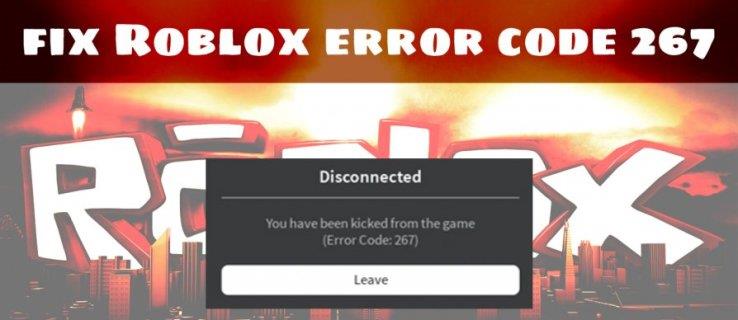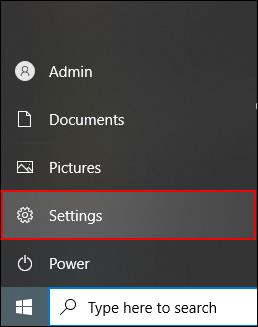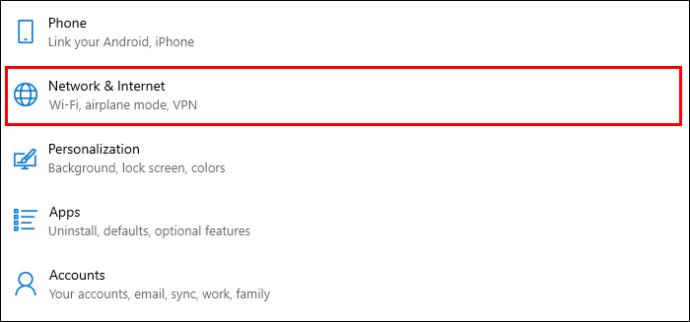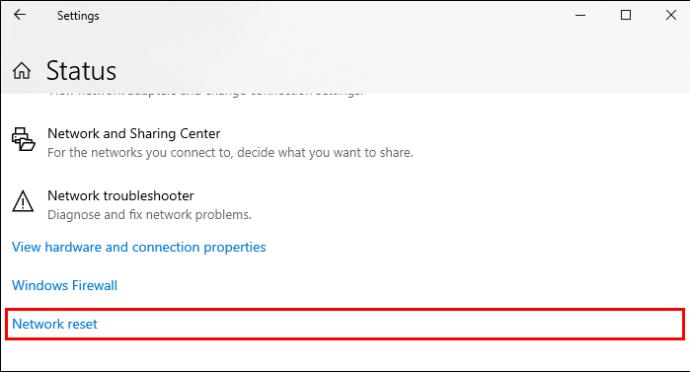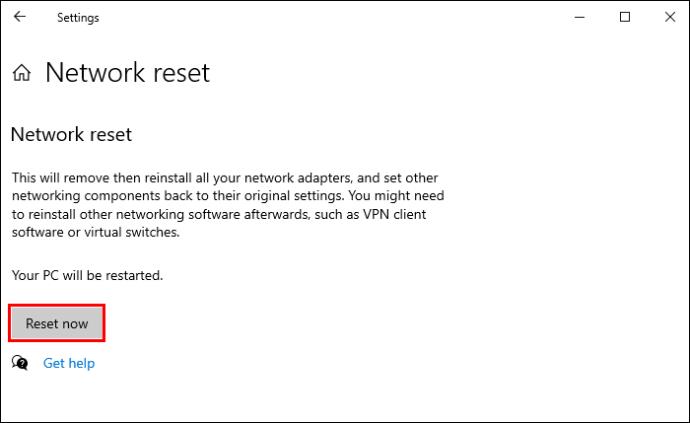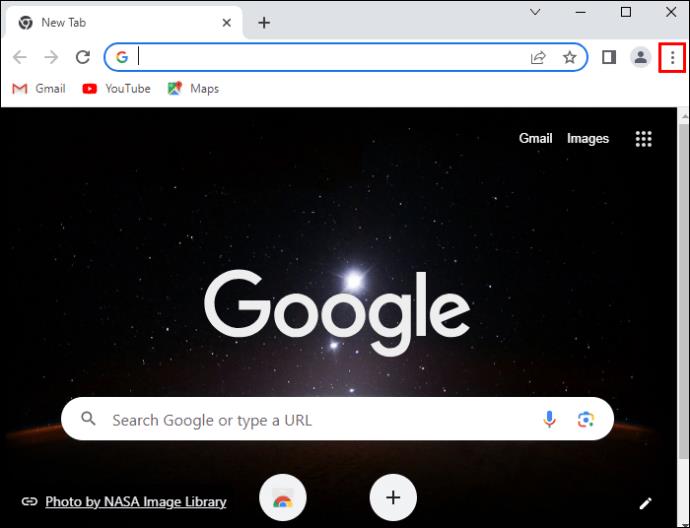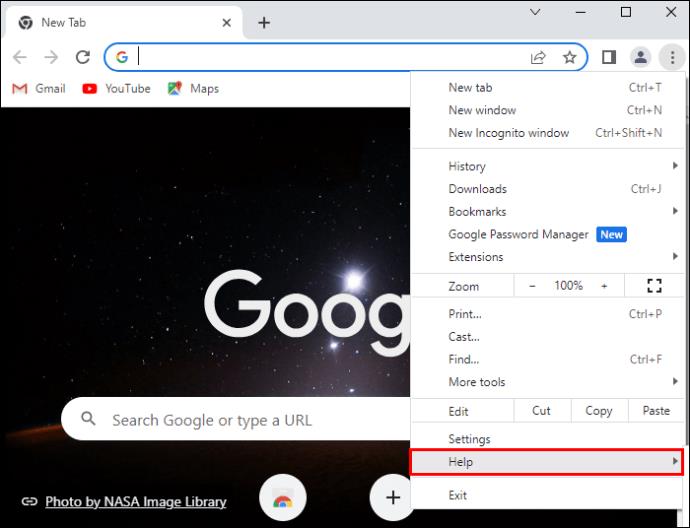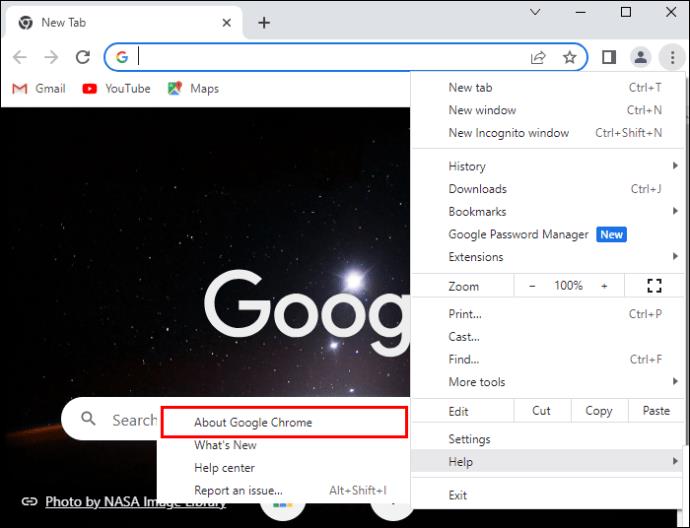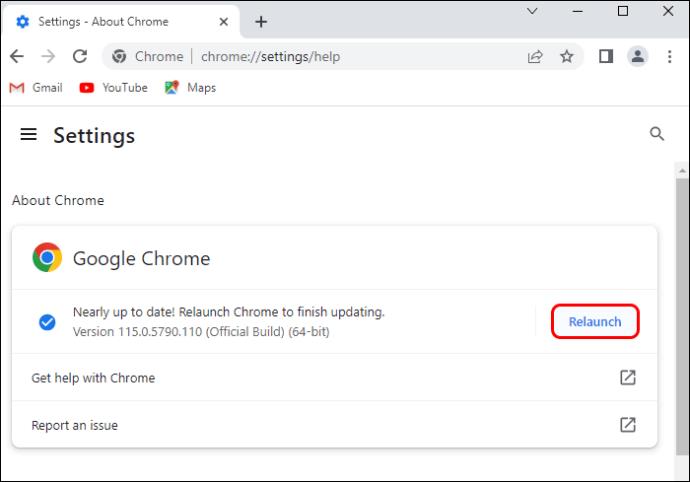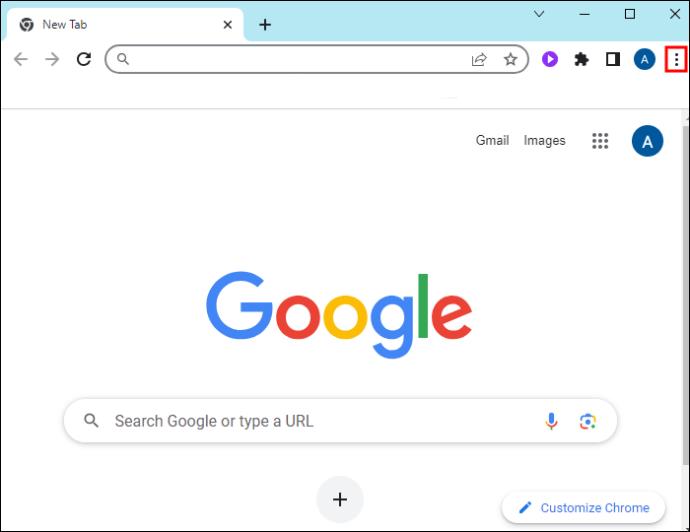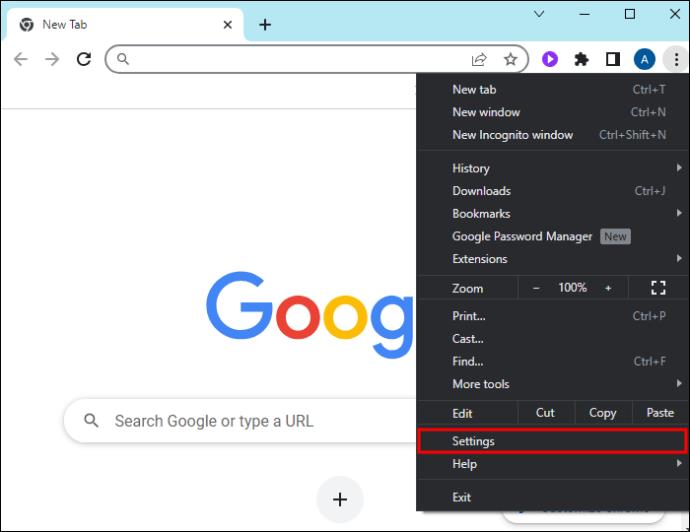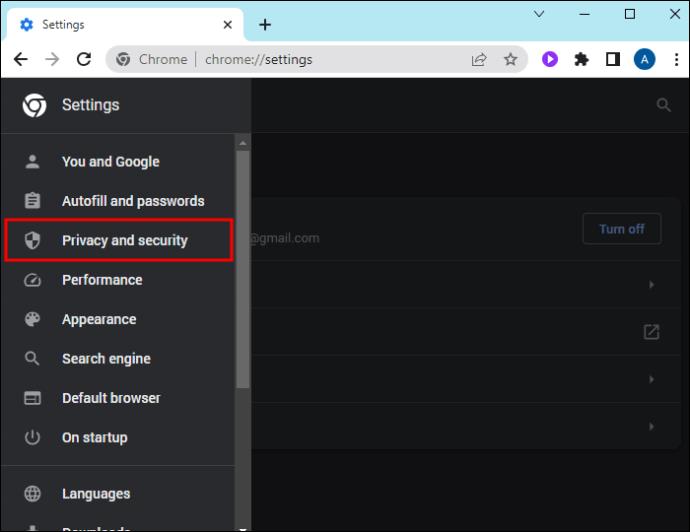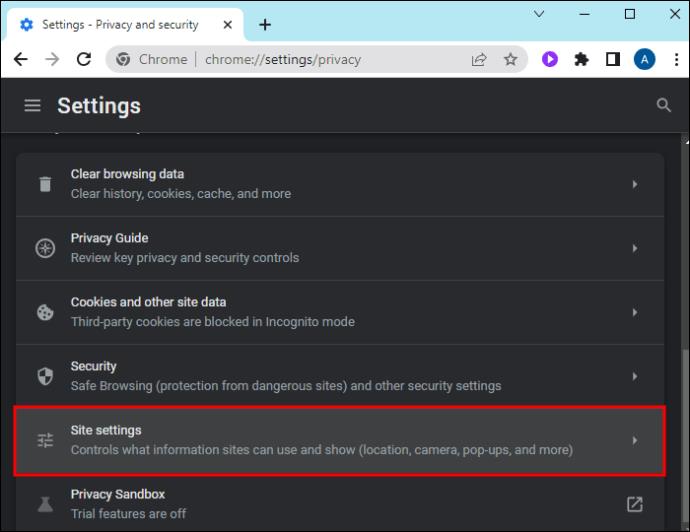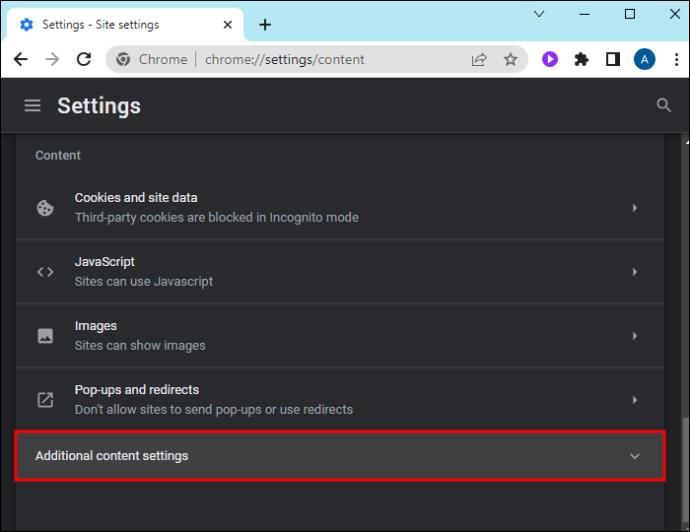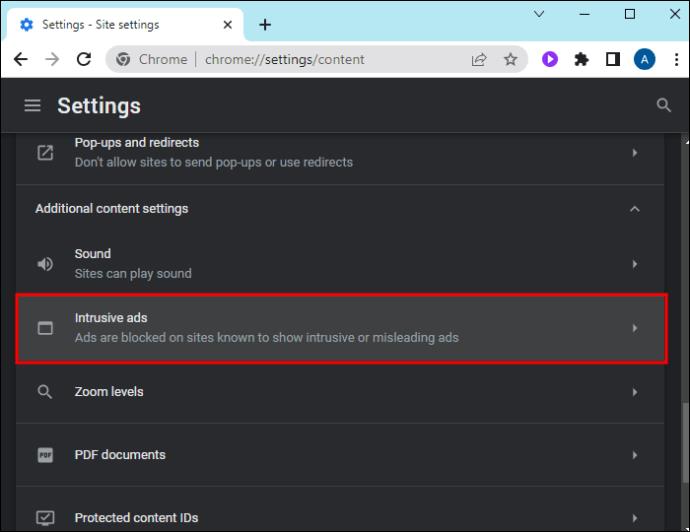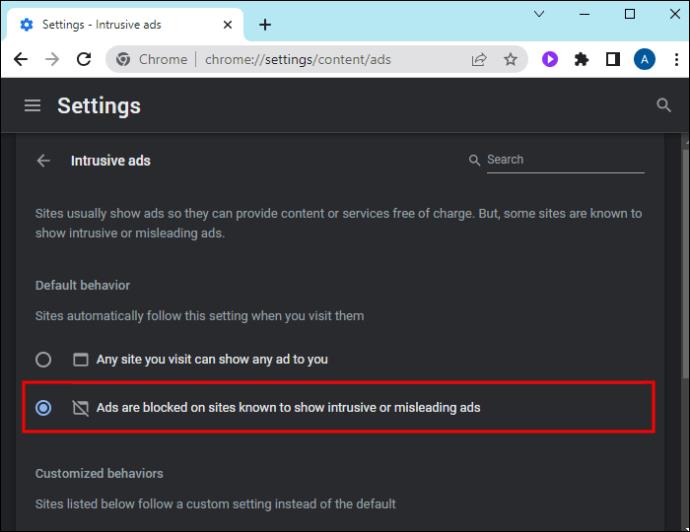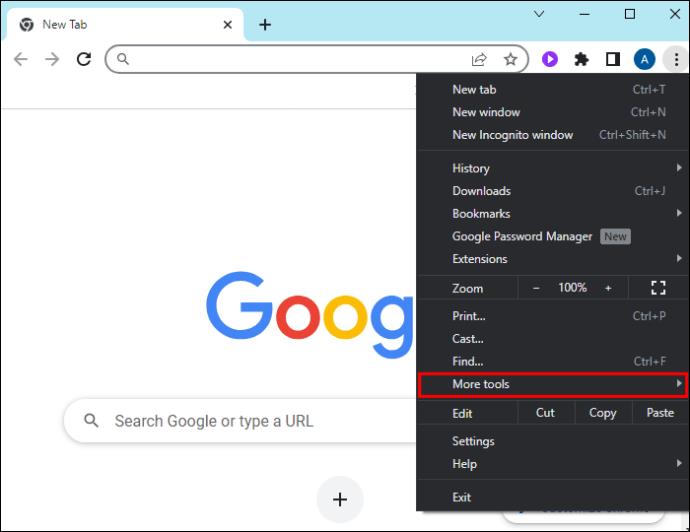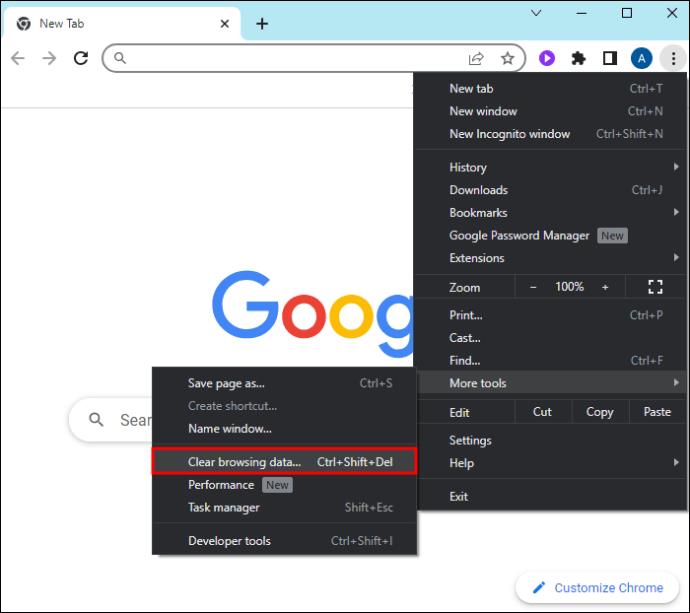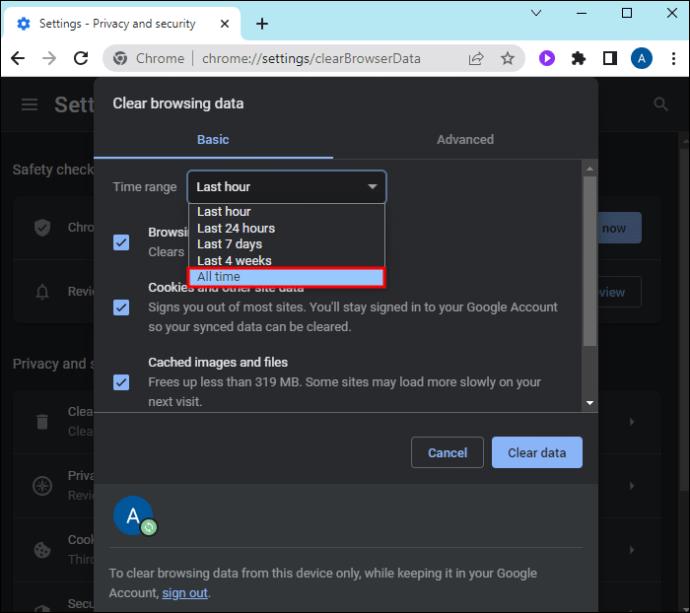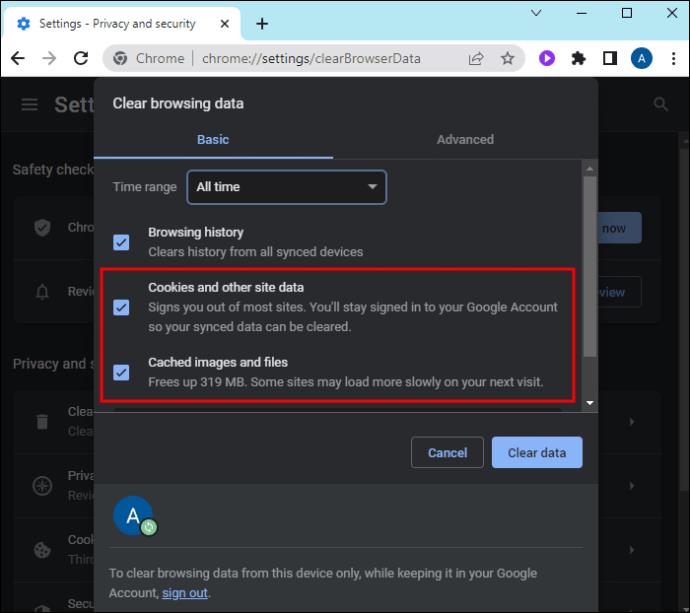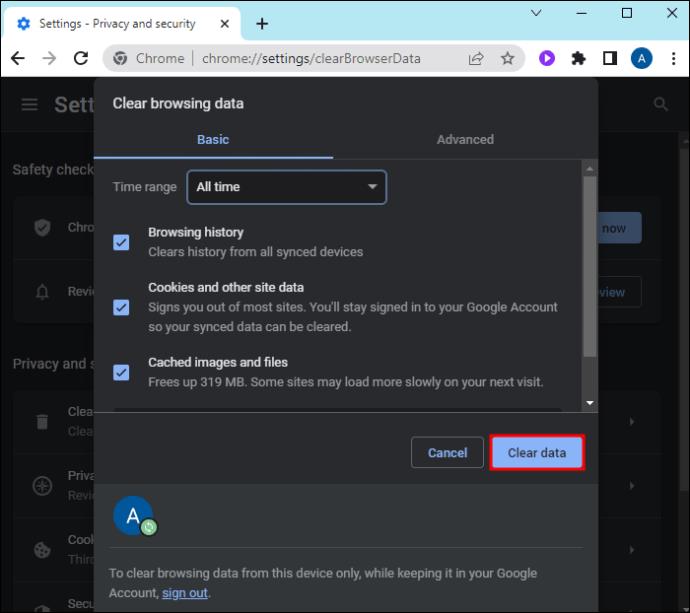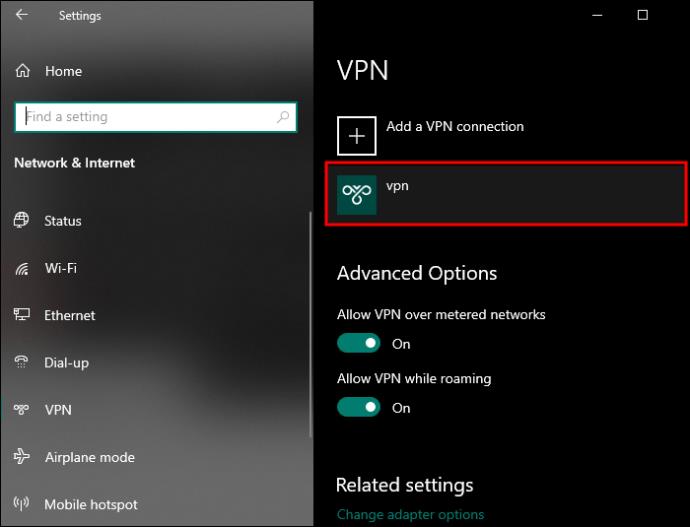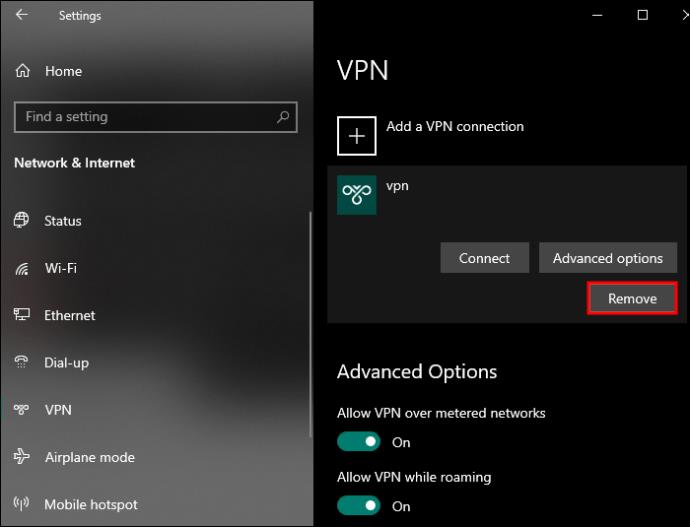Ja esat dedzīgs Roblox spēlētājs, iespējams, jau esat saskāries ar neregulārām kļūdām platformā. Tomēr kļūdas kods 267 var viegli tikt uzskatīts par visnelabvēlīgāko. Tas liedz jums piekļuvi spēlei un var pat izmest jūs spēles vidū, pat ja visas pārējās Roblox sistēmas un spēles ir izveidotas un darbojas pareizi. Lai gan šai kļūdai ir dažādi iemesli, sākot no aizdomīgām darbībām līdz vājām interneta savienojuma problēmām, šis kļūdas kods var ietekmēt ikvienu Roblox lietotāju.
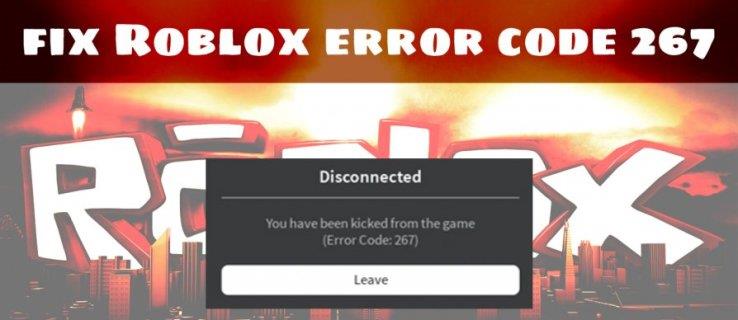
Par laimi, ir izmēģināti un pārbaudīti risinājumi, kas var palīdzēt novērst kļūdu. Šajā rakstā jūs uzzināsit par uzticamiem labojumiem, kurus varat izmantot, lai novērstu Roblox kļūdas kodu 267.
Kļūdas kods 267 Traucējummeklēšanas iespējas
Kods 267 nozīmē, ka esat pamests no spēles administratora skripta dēļ. Faktiskais kļūdas iemesls var atšķirties.
Ja kodā ir iekļauts ziņojums, ka esat bloķēts, un norādīts, cik ilgi aizliegums ir spēkā, varat vienkārši nogaidīt aizliegumu (ja tas šķiet sasniedzams). Pretējā gadījumā izmēģiniet kādu no tālāk norādītajiem labojumiem.
Pārbaudiet Roblox servera statusu
Roblox servera kļūme dažkārt var izraisīt kļūdu 267 Roblox visiem tā lietotājiem, un tas ir viens no retajiem gadījumiem, kam nav reāla labojuma. Varat pārbaudīt oficiālo Roblox vietnes uzturēšanas lapu, lai pārliecinātos, vai ir radusies problēma ar serveri. Ja visi lauki ir atzīmēti kā funkcionējoši, varat izpētīt citus risinājumus. Bet, ja dažas svarīgas servera darbības nedarbojas pareizi, jums būs jāgaida, līdz Roblox atrisina problēmu.
Šī metode palīdzēs noteikt, vai problēmas cēlonis ir serveris vai ārējas problēmas.
Atiestatiet tīkla savienojumu
Bojāts interneta savienojums var izraisīt kļūdas kodu 267. Problēmu var atrisināt, vēlreiz pārbaudot interneta savienojumu. Kļūda biežāk rodas spēlētājiem, kuri izmanto Wi-Fi. Ja vēlaties uzticamāku (un bieži vien ātrāku) interneta savienojumu, datoram ieteicams izmantot Ethernet kabeļus. Ja izmantojat mobilo tālruni, pārliecinieties, vai starp jums un maršrutētāju nav šķēršļu, piemēram, sienu un durvju.
Varat arī atiestatīt tīklu, kas var atrisināt dažas dīvainas tīkla pieejamības problēmas. Lūk, kā jūs varat atiestatīt interneta savienojumu operētājsistēmā Windows:
- Atveriet sadaļu "Iestatījumi".
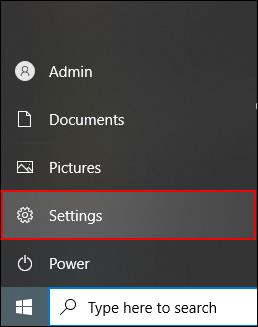
- Izvēlieties "Tīkls un internets".
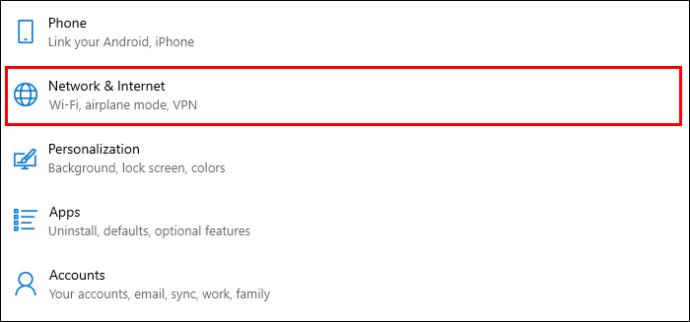
- Dodieties uz “Tīkla atiestatīšana” un noklikšķiniet uz opcijas.
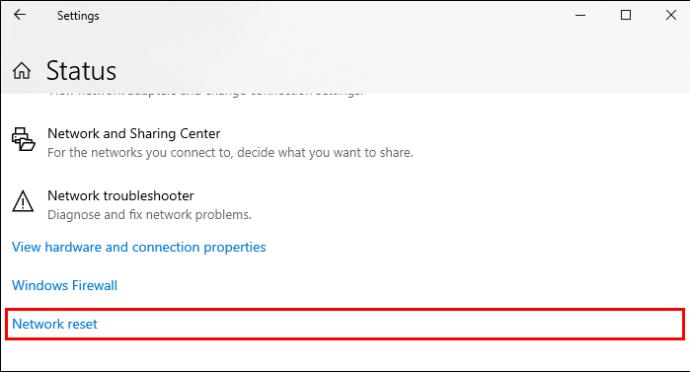
- Noklikšķiniet uz pogas "Atiestatīt tūlīt" sadaļā "Tīkla atiestatīšana".
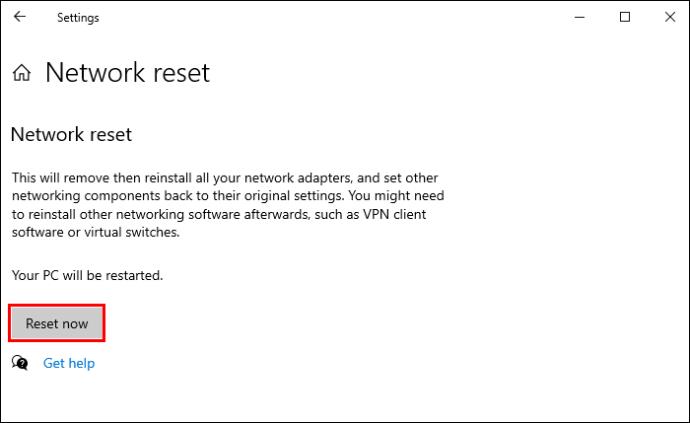
Izvēlieties pareizo pārlūkprogrammu un atjauniniet to
Lai gan daudzas pārlūkprogrammas atbalsta Roblox, Google Chrome darbojas vislabāk, pateicoties tā stingrajiem drošības protokoliem, lietotājam draudzīgajam interfeisam un daudzām citām iespaidīgām funkcijām. Pastāvīga pārlūkprogrammas atjaunināšana var arī nodrošināt jūsu Roblox darbību. Tālāk ir norādīts, kā varat atjaunināt pārlūkprogrammu Chrome.
- Palaidiet pārlūkprogrammu Chrome.

- Noklikšķiniet uz opcijas “Vairāk”, kas attēlota ar punktiem pārlūkprogrammas augšējā labajā stūrī.
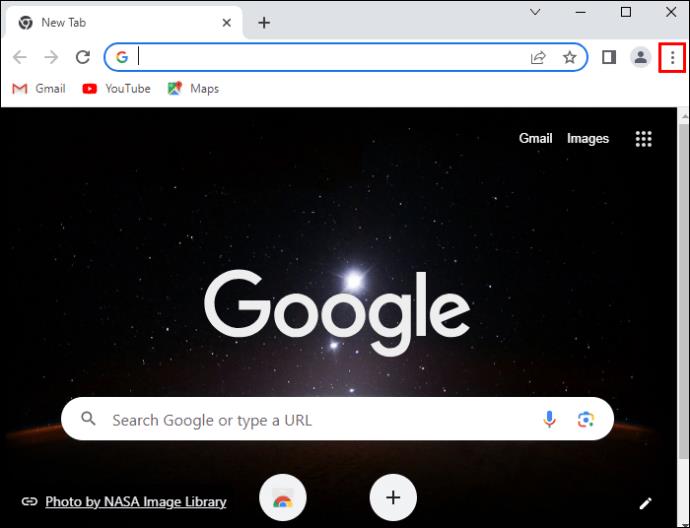
- Nolaižamajā izvēlnē atlasiet “Palīdzība”.
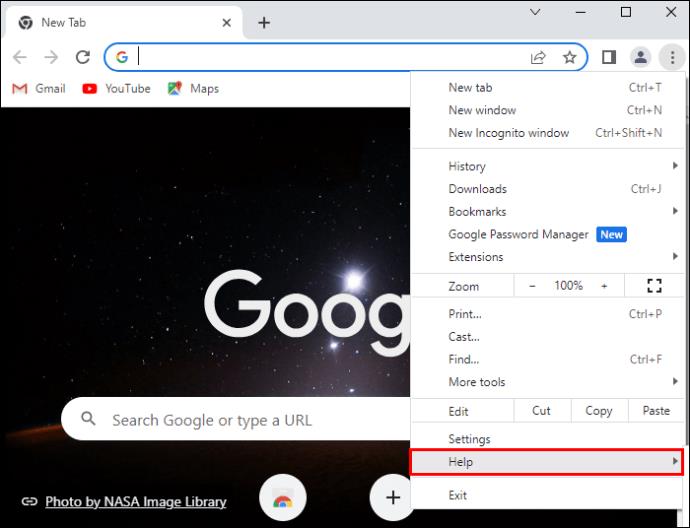
- Dodieties uz sadaļu "Par Google Chrome".
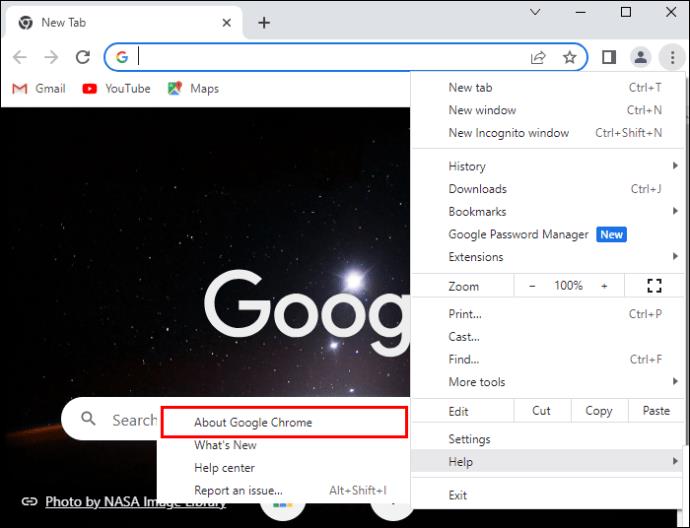
- Noklikšķiniet uz “Atjaunināt Google Chrome” vai “Atkārtoti palaist” atkarībā no jūsu Chrome versijas.
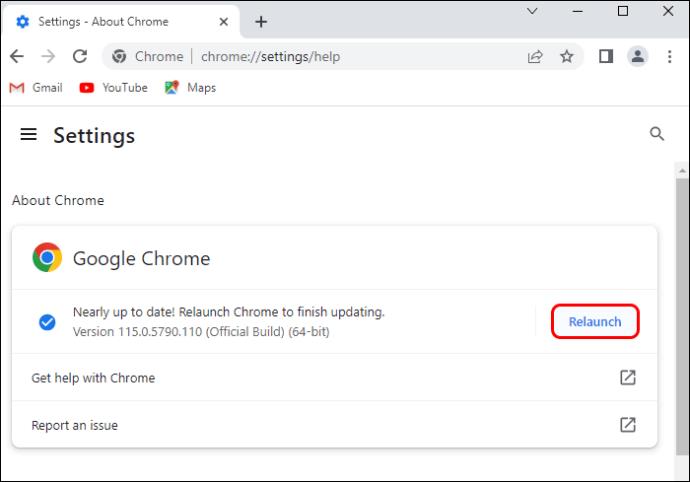
Atjauninājums tiks instalēts, tiklīdz restartēsiet pārlūkprogrammu.
Atspējojiet pretvīrusu un reklāmu bloķētājus
- Palaidiet pārlūkprogrammu.
- Atlasiet funkciju “Vairāk”, ko simbolizē trīs vertikālie punkti URL joslā.
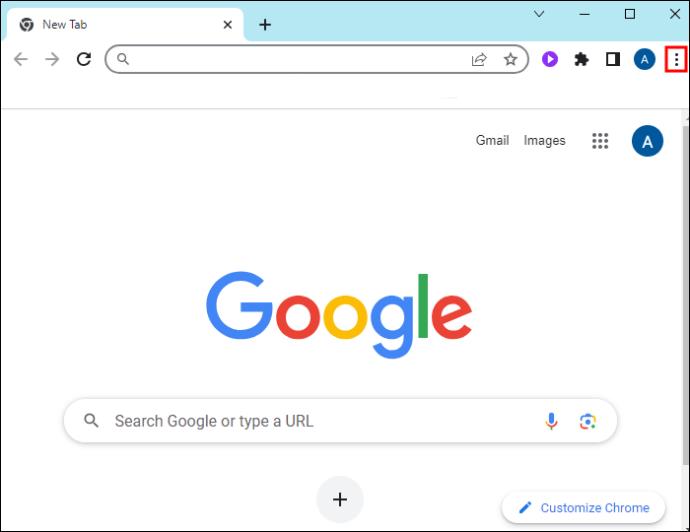
- Noklikšķiniet uz "Iestatījumi".
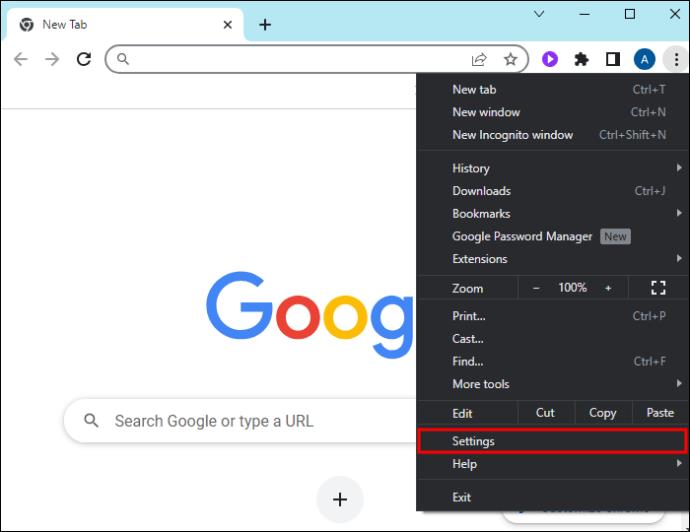
- Izvēlieties "Privātums un drošība".
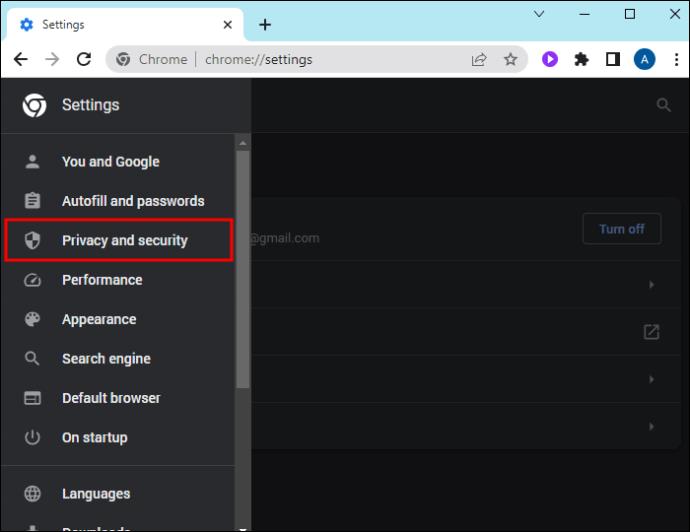
- Atrodiet sadaļu "Vietnes iestatījumi".
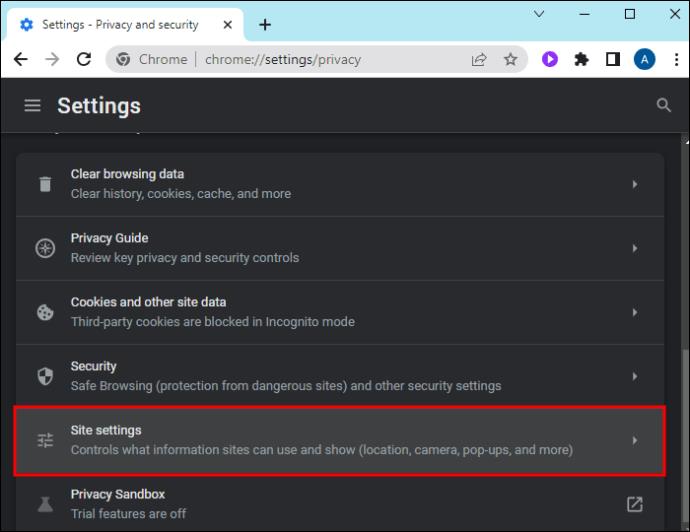
- Izvēlieties papildu satura iestatījumus.'
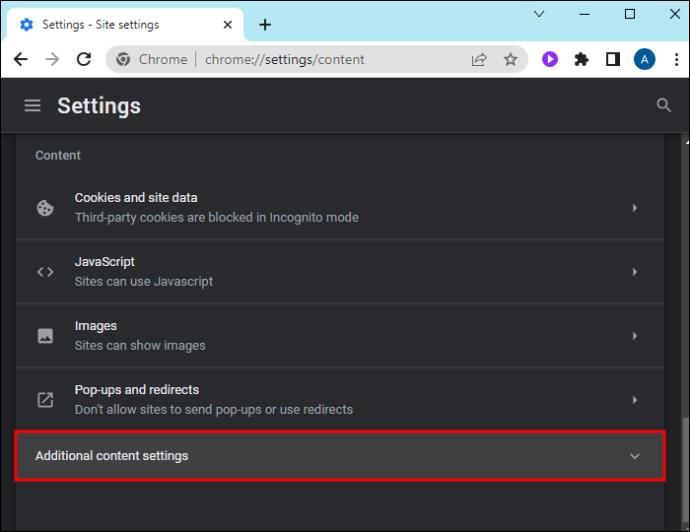
- Dodieties uz sadaļu “Reklāmas”.
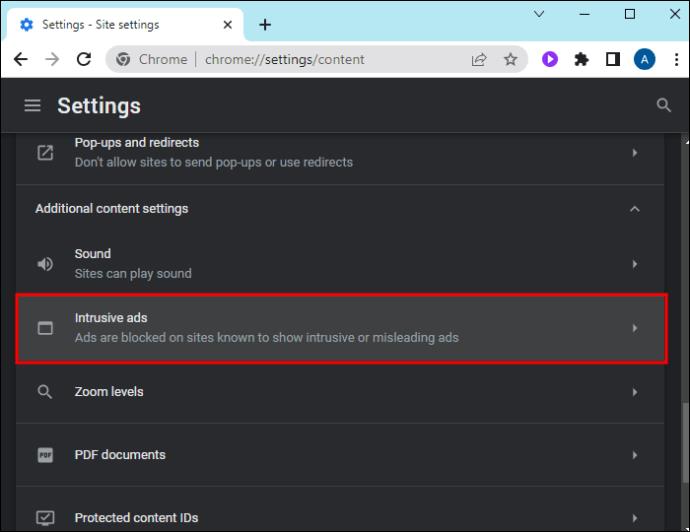
- Atrodiet opciju “Bloķēt reklāmas vietnēs, kurās tiek rādītas uzmācīgas vai maldinošas reklāmas” un atspējojiet to.
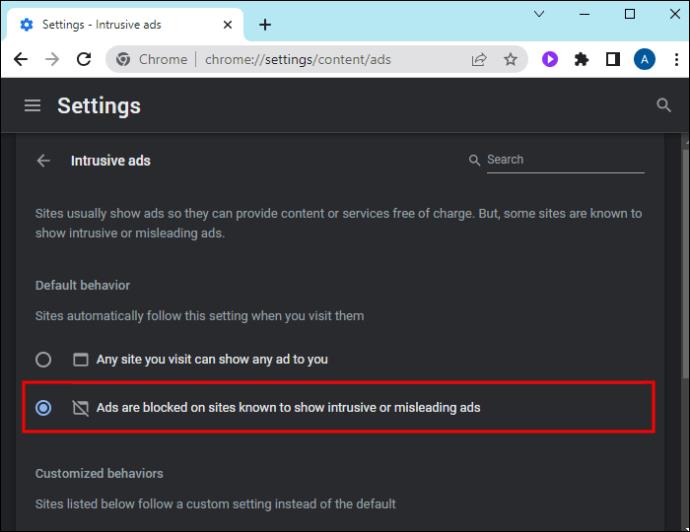
Iztīrīt kešatmiņu
Novecojuši Roblox kešatmiņas faili var traucēt tīkla savienojumus un izraisīt kļūdu. Kešatmiņas failu dzēšana nodrošinās, ka lietotne lejupielādēs jaunus failus un šajā procesā izdzēsīs visus kešatmiņas failus, kas varētu būt bojāti. Lūk, kā pārlūkā Chrome varat dzēst kešatmiņas failus.
- Palaidiet savu pārlūkprogrammu.
- Pārejiet uz pārlūkprogrammas loga augšējo labo pusi un noklikšķiniet uz trim punktiem, lai to izvērstu.
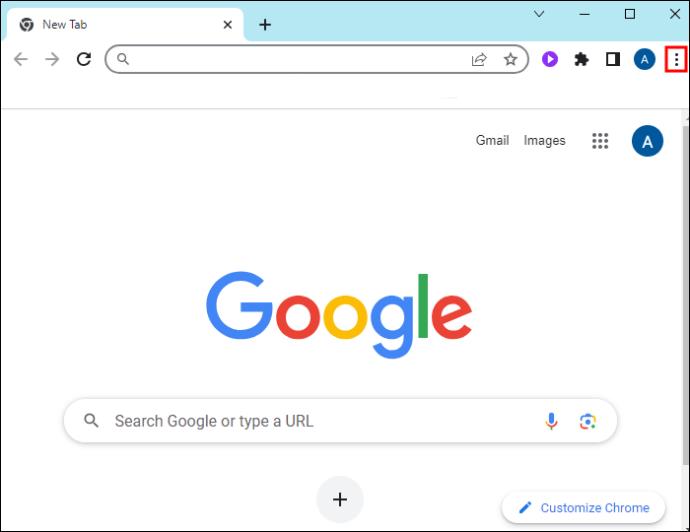
- Atlasiet “Vairāk rīku”.
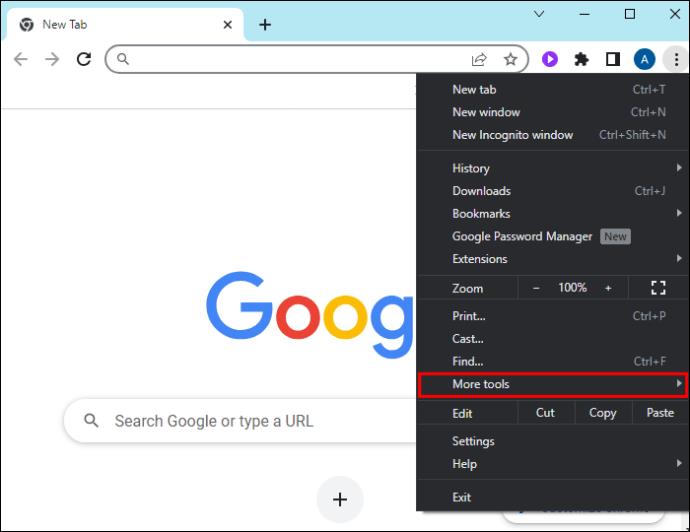
- Izvēlieties "Notīrīt pārlūkošanas datus".
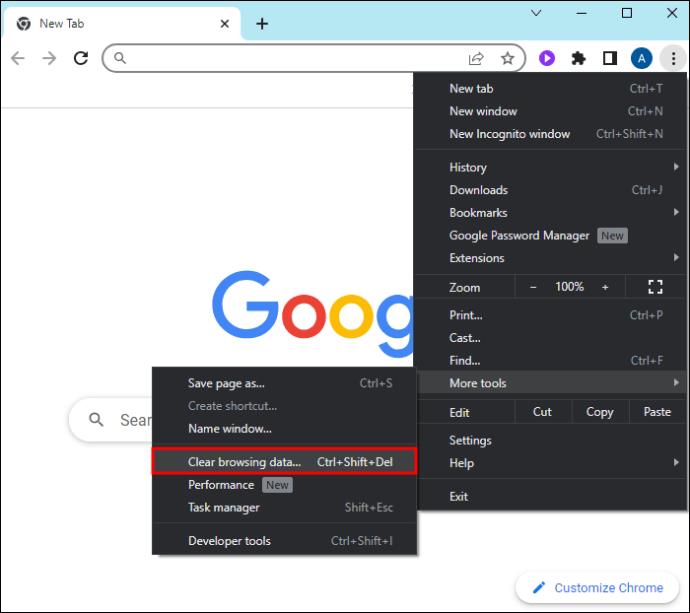
- Laukā “Laika diapazons” atlasiet “Viss laiks”.
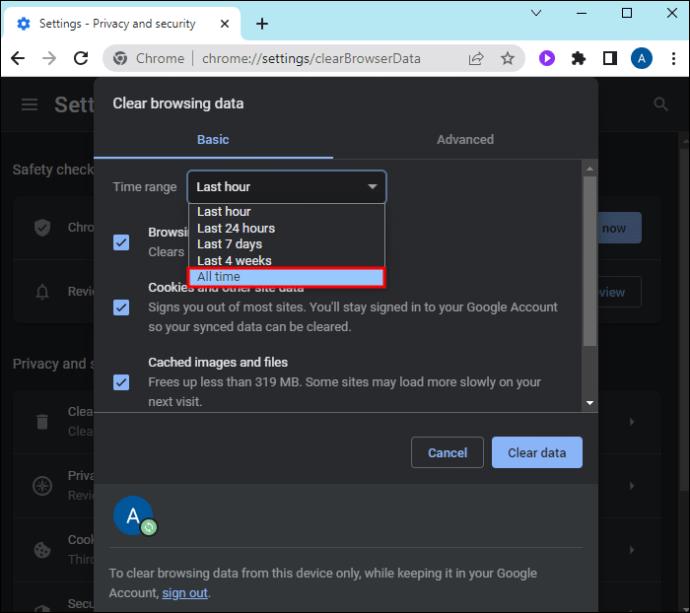
- Atzīmējiet izvēles rūtiņas blakus “Sīkfaili un citi vietņu dati” un “Kešatmiņā saglabātie attēli un faili”.
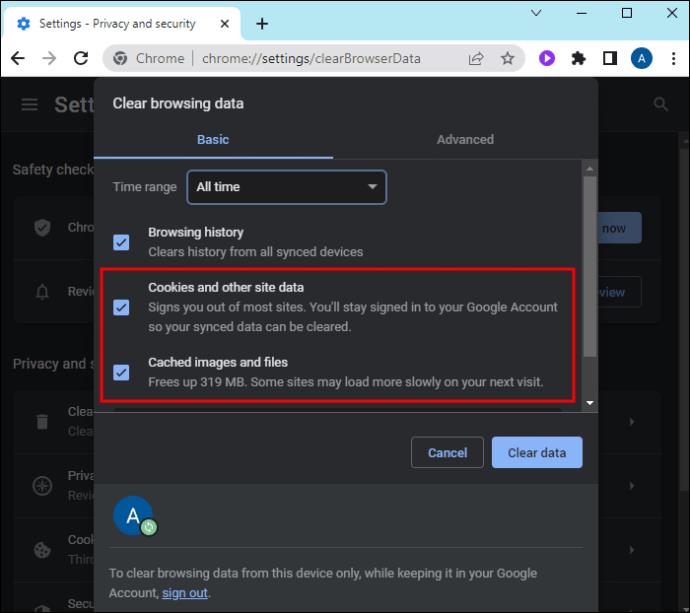
- Noklikšķiniet uz "Notīrīt datus".
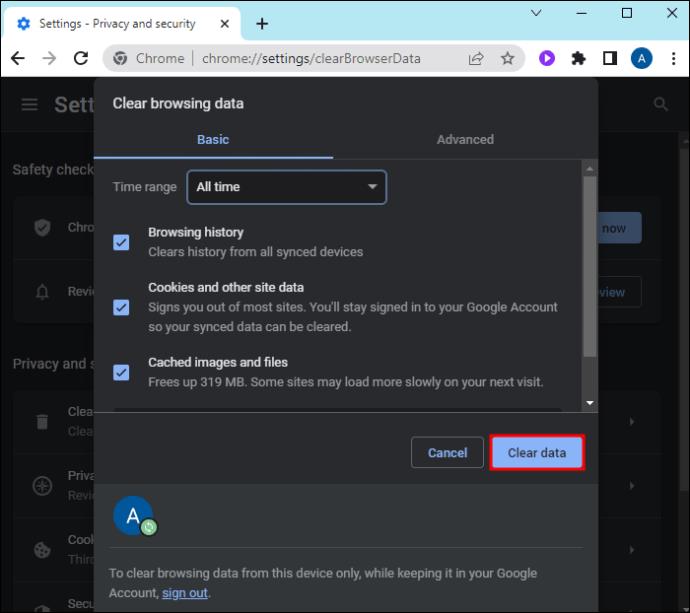
Atspējot VPN un starpniekserverus
Tā kā kļūda 267 bieži rodas interneta savienojuma problēmu dēļ, VPN vai starpniekservera atspējošana var nodrošināt Roblox netraucētu interneta pieejamību. Lai veiksmīgi atspējotu VPN operētājsistēmā Windows, veiciet tālāk norādītās darbības.
- Atveriet sadaļu "Iestatījumi".
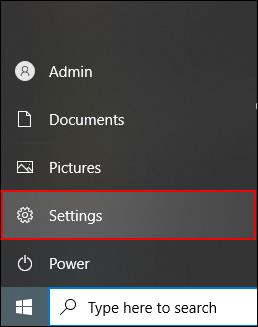
- Dodieties uz sadaļu "Tīkls un internets".
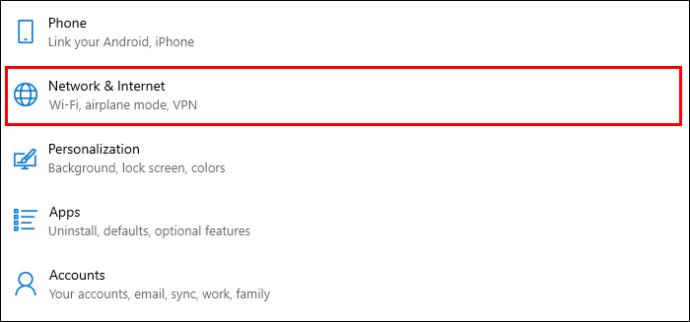
- Pārvietojieties kreisajā sānu rūtī un izvēlieties “VPN”.

- Izvēlieties VPN savienojumu, kuru vēlaties atspējot.
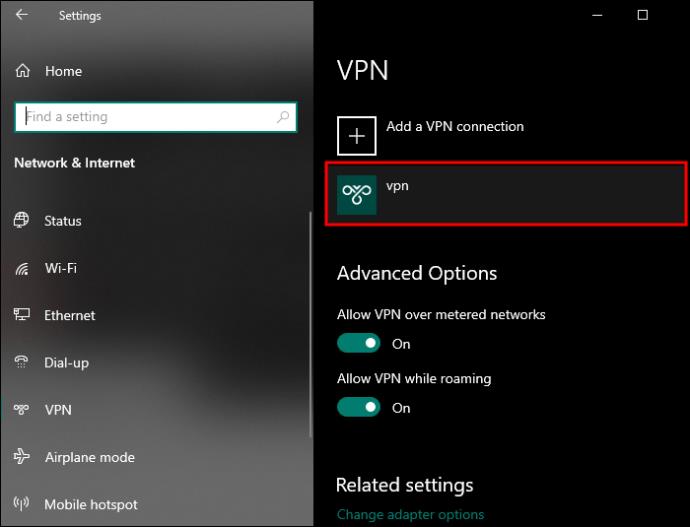
- Izvēlieties "Atvienot" un "Noņemt".
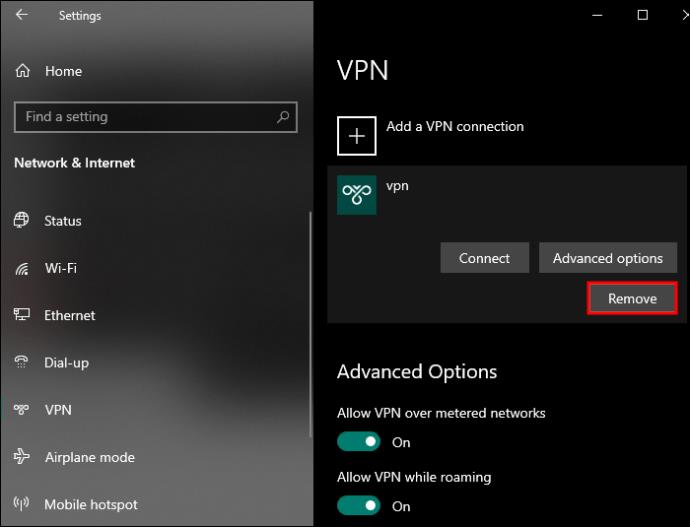
Pagaidiet
Dažos gadījumos Roblox izceļ jūsu aizlieguma ilgumu kļūdas koda 267 paziņojumā. Ja tā notiek, vislabāk ir mēģināt atkārtoti pievienoties serverim, kad aizliegums ir pagājis. Nodrošiniet, lai tad, kad pagājis laiks un jūs atkal vēlaties pievienoties Roblox pieredzei, izvairieties no jebkādām darbībām, kas varētu apdraudēt jūsu piekļuvi spēlei.
Ja uzskatāt, ka esat bloķēts negodīgi, sazinieties ar Roblox atbalsta dienestu.
Uzlabojiet savu Roblox pieredzi
Roblox ir viena no labākajām smilšu kastes spēlēm pasaulē. Vēl labāk ir tas, ka to var spēlēt bez maksas. Diemžēl, pārvietojoties pa dažādām spēlēm, var rasties kļūdas. Kļūdas kods 267 var būt īpaši šķebinošs, taču šīs problēmu novēršanas iespējas palīdzēs jums ātri atgriezties pie Roblox spēļu sortimenta tīmekļa vietnē.
Kura problēmu novēršanas opcija ir palīdzējusi novērst kļūdas kodu 267? Vai jūs zināt citus risinājumus, kas var palīdzēt? Paziņojiet mums tālāk komentāru sadaļā.